誰でもTwitchで配信できる!配信手順と必要ソフトは?
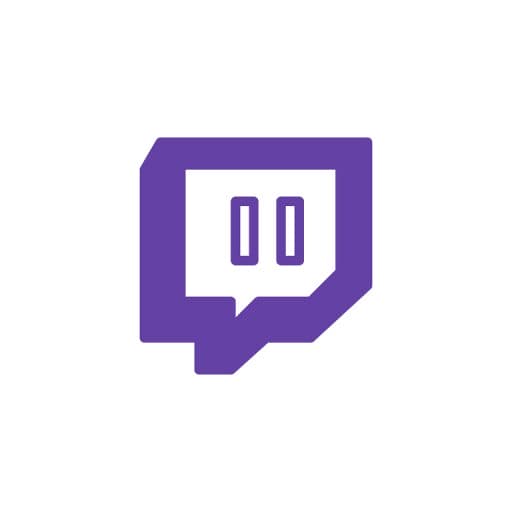
>> 関連記事 :ゲーム情報を仕入れたければここを抑えよう!ゲーム情報まるわかりメディア10選
Twitchとはどんな配信サイトなのか
● Amazonの提供する配信サイト
まずは、Twitchがどんな配信サイトなのかについて大まかに説明します。Twitchは、Amazonが運営しているストリーミングサイトです。
アメリカでは上位につける人気配信サイトの一つで、世界でも注目を集めています。その理由がゲーム配信に特化したサイトづくりで、これによりゲームファンから絶大な人気を集めているのです。トップページで配信されているゲームを確認できるようになっており、自分の好きなゲームの配信状況を瞬時に確認できます。
● ゲームに特化することで独自の人気を獲得する
Twitchでは配信者に支援を行うことが可能です。自分が配信を行うと逆に支援を受けることも。支援を受けると収益を上げられるので、ゲーム配信をしながらお金を稼ぐといったことが可能です。人気配信者の中には一つのゲーム配信で100万円以上の収益を上げる人もいます。「プロ配信者」という夢も見いだせるのです。
もちろん、人気を集めるのは難しいですが、まずは世界中の人に自分のゲームプレイを見てもらいたいという純粋な理由から始めてみればいかがでしょうか?
Twitchで配信をする方法
● Twitchのアカウントを取得
![]()
ここからは、Twitchの配信方法について説明します。まずは、Twitchのアカウントを作成しましょう。トップページの右上部分の「登録」をクリックすると、プロフィールとメールアドレスの入力フォームが表示されます。後は必要事項を入力して申請を行えば、簡単にアカウントを作成可能です。
● Twitchに配信するためのソフトウェアをインストールする
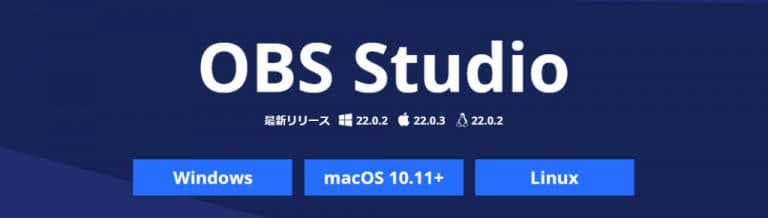
次は、配信ソフトのインストールを行います。Twitchの配信ソフトとしてよく利用されるのは、OBS Studioです。
この配信ソフトはTwitchと連携が簡単にでき配信がしやすいことから、高い人気を集めています。インストールはOBS Studioのページにアクセスしてインストールするだけです。OSに応じてインストールするバージョンが違うので、注意しましょう。
● キャプチャーする画面を選択
配信ソフトがあれば、後は出力するだけです。配信ソフトを立ち上げて「ソースを追加」すれば、出力している画面を配信ソフトに映し出せます。この時気を付けなければならいのが、PCゲームと家庭用ゲームの違いです。PCゲームの場合はそのまま映し出せるので、出力した画面をソースとして追加すればOK。
しかし、家庭用ゲーム機はキャプチャーボードを事前に購入して、PCにゲーム画面を出力できる環境づくりが必要に。PCのウィンドウ画面にゲームを出力すれば、「ウィンドウキャプチャ」でゲームを配信ソフトに映し出せます。出力が完了したら「配信」タブをクリックし、配信サイトを「Twitch」として準備が整います。
● Twitch上で配信キーをOBSに張り付ければ配信可能に
最後は、Twitch側の準備です。Twitchにログイン後アカウントをクリックし、「ダッシュボード」→「設定」→「チャンネル」とアクセスしていきます。すると「チャンネル」のページに配信キーが表示されているので、コピーしておきましょう。今度はOBS Studioに戻ります。
先ほどの「配信」のページに「ストリームキー」があるので、コピーした配信キーを貼り付けます。これで全ての工程が終了し、いつでも配信できるようになります。音声や画面などはOBS Studio側で調整できるので、見やすい配信を心掛けましょう。
>> 関連記事 :【e-sports】これは熱い!プロゲーマーのおすすめ動画9選
自分のゲームを世界中で見てもらいたいならTwitchでの配信を
Twitchワールドワイドなゲーム配信サイトのため、注目されれば世界的な人気を集める可能性もあります。ゲーム配信は、配信環境以上に実況の面白さやプレイヤーとしての技術が必要です。配信初心者であってもゲームの腕があれば人気を集めるのも不可能ではないので、まずは挑戦してみてはいかがでしょうか?















